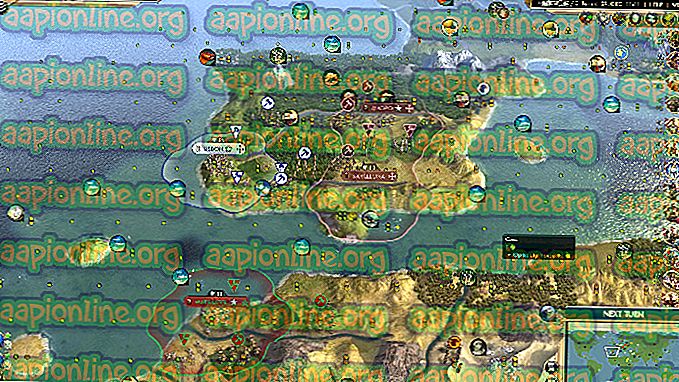Düzeltme: Sims 4 Mod Çalışmıyor
Sims 4, Sims video oyunları serisinin dördüncü büyük genişlemesidir. Maxis tarafından geliştirilmiştir ve Electronic Arts tarafından yayınlanmıştır. Oyun başlangıçta Windows işletim sistemi için başlatıldı, ancak desteği bir süre sonra macOS'a da uzatıldı. Oyun, oyun topluluğu tarafından serbest bırakıldığında çok fazla çekiş kazandı.

Sims 4 modlarının çalışamadığı konu hakkında çok sayıda rapor aldık. Oyun, dizine yapıştırdığınız mod dosyalarını almaz veya mod başlatılamaz. Birkaç kullanıcı raporuna baktık ve bu sorunun birkaç farklı nedenden dolayı meydana geldiği sonucuna varmak için davaları kullandık.
Sims 4 modlarının çalışmamasına sebep olan nedir?
Modların neden kullanıcının bilgisayarında sorun yaratmadığını gösteren birkaç durumu inceledik. Benzer bir durumla karşı karşıya kalmanızın nedenleri aşağıda açıklanmıştır.
- .Zip biçimindeki mod dosyaları : İnternet üzerinden indirdiğiniz mod dosyaları sıkıştırılmış biçimdedir. Düzgün şekilde doğru yere yerleştirmek için, onları açmanız ve ardından içeriği yerleştirmeniz gerekir. Durum böyle değilse, modlar çalışmayacaktır.
- Oyun sırasında modlar devre dışı bırakıldı: Sims 4, kullanıcıların modları etkinleştirip etkinleştirmemeye karar verebilecekleri yeni bir seçenek sundu. Normalde, bu seçenek varsayılan olarak devre dışıdır. Modların oyun motoruna yüklenebilmesi için etkinleştirildiğinden emin olmanız gerekir.
- Kötü güncelleme: Sims 4 ayrıca, seçeneğin etkin olup olmadığına bakılmaksızın, oyunun tamamen mod dosyalarını toplamayı bıraktığı bir hatayla karşılaştı. Burada oyunu en son sürüme güncellemek, sorunu anında düzeltir.
- Kötü önbellek: Diğer tüm oyunlar gibi, Sims 4'te ayrıca tüm geçici verilerin işlemleri için depolandığı bir önbellek klasörü vardır. Önbellek klasörü bozuk olabilir ve bu nedenle modlar yüklenmiyor olabilir. Önbelleği yenilemek burada işe yarıyor.
- Hatalı modlar: Mods dizininizde bozuk veya kötü modlar varsa, modların tümünün çalışmaması olasılığı vardır. Burada, suçluyu bulmak ve onu klasörden almamak için her bir modunu tek tek test ettiğimiz bir teknik uygulamak zorundayız.
- Desteklenmeyen modlar: Sims 4 şimdi ve ardından yeni özellikler tanıtmak veya hataları düzeltmek için güncellemeler yayınlar. Bu süre zarfında modların içerik oluşturucular tarafından da güncellenmesi gerekir. Modlar yaratıcılar tarafından güncellenmezse ve oyun motoru mekaniği ile çakışırsa, modlar yüklenmeyecektir.
- One Drive: One Drive kullanan kullanıcıların tüm modları yükleyemediği veya yalnızca kısmi yüklü olduğu birkaç durumla karşılaştık. Bir Sürücü, dosyaları bilgisayarınızdan otomatik olarak yedekler ve yer tasarrufu sağlamak için bir kısmını da kaldırır. Bu oyun için sorunlu olabilir.
- Bozuk mevcut oyun: Sims 4, kullanıcıların birkaç farklı ev oluşturmasına olanak sağlar. Hanehalkının kendisinin yozlaşmış olduğu ve yeni mod yüklenemediği bazı vakalarla karşılaştık. Yeni bir ev yüklemek ve orada kontrol etmek durumu doğrulayacaktır.
- Daha eski modlar: Sims'in önceki sürümlerine ait modları başlatmaya çalışıyorsanız, Sims 4'te çalışmazlar.
Bu yazıda, sorunun olası tüm nedenlerini ve düzeltmek için ne yapabileceğinizi gözden geçireceğiz. Benzer bir sorunla karşılaşırsanız, ilk çözümden başlayın ve uygun bir şekilde çalışın. Çözümler basitlik ve eylemlerin faydası açısından yazılmıştır. Devam etmeden önce yönetici olarak giriş yaptığınızdan emin olun.
1. Çözüm: İndirilen Mod Dosyalarını Kontrol Etme
Başka bir çözüme başlamadan önce, mods klasörüne yerleştirdiğiniz mod dosyalarının doğru formatta olup olmadığını kontrol edeceğiz. Normalde, mod dosyalarının oluşturucunun web sitesinden indirilmesinde olduğu biçim .zip'tir. Oyunun .zip dosyasının içeriğini görüntüleyememesini ve işletememesinin nedeni, oyun motorunun, paketi çok zaman harcayacak şekilde tasarlamamış olmasıdır, çünkü bu, çok fazla zaman ve CPU enerjisi tüketir.
- Sims 4 kurulum dizinine gidin.
- Sonra, aşağıdaki alt dizine gidin:
Elektronik sanatlar> Sims 4> Mods
- Şimdi mod klasörünün içeriğini kontrol edin. Her bir mod paketinin açıldığından ve bir klasör biçiminde olduğundan emin olun (ayrıca, modun yer aldığı alt klasörlerin olmadığından emin olun. Aşağıdaki örneği göz önünde bulundurun:
Sims 4> Modlar> * mod klasörü adı * * mod dosyaları *
Burada mod dosyaları aşağıdaki biçimde olmalıdır:
Sims 4> Modlar> * mod klasörü adı *> * mod dosyaları *
Not: mods klasörünün tamamını başka bir klasöre yerleştirip ana mod dizinine yerleştireceğiniz başka bir geçici çözümü de deneyebilirsiniz. Bu uzun bir atış ama bilinmeyen sebeplerden dolayı birkaç kişi için çalıştı.
2. Çözüm: Mods'un oyunda etkin olup olmadığını kontrol etme
Daha önce de belirtildiği gibi, Sims 4, kullanıcılara modları etkinleştirme / devre dışı bırakmalarına izin veren oyunda bir seçenek verildiği için bir güncelleme yaptı. Önceden, durum böyle değildi ve oyun mods klasöründe olduğu sürece tüm modları otomatik olarak yükleyecekti. Bu çözümde oyun içi seçeneklere geçeceğiz ve seçeneğin etkinleştirildiğinden emin olacağız.
- Sims 4 oyununu başlatın ve menü düğmesine tıklayın (oyunun sağ üst köşesinde üç nokta bulunur).
- Oyun seçenekleri> Diğer seçeneğine gidin. Şimdi aşağıdaki iki seçeneği kontrol etmeniz gerekiyor:
Özel İçeriği ve Modlarda Script Modlarına İzin Verilmeyi Etkinleştirme

- Değişiklikleri Uygula'yı tıklayın ve çıkın. Şimdi oyunu düzgün bir şekilde yeniden başlat ve modları yüklemeyi dene. Sorunun çözülüp çözülmediğini kontrol edin.
3. Çözüm: Mod Türü ve Uyumluluğu Kontrol Etme
Sims 1, 2 ve 3 ayrıca mod dosyalarını da destekliyordu ve kullanıcıların oyunlarını kendi isteklerine göre özelleştirmelerine izin verdi. Ancak, eski sürüm modlarının oyunun yeni sürümleriyle desteklenmediğine dikkat edilmelidir. Örneğin, Sims 3 için bir mod indirdiyseniz, desteklenmez ve Sims 4 ile oynanmaz.
Dolayısıyla, modun web sitesine gitmeniz ve indirdiğiniz modun gerçekten önceki sürümlerin değil Sims 4'teki sürüm olduğundan emin olmanız gerekir. Bunu, değişiklik günlüğünü veya yerleştirildikleri kategoriyi görerek kolayca kontrol edebilirsiniz. Uyumsuz modları tanımlayın ve kaldırın.
Kontrol edilmesi gereken bir diğer şey ise mevcut Sims 4 oyununuzla mod uyumluluğudur. Mod yazarının modun mevcut versiyonunu güncellemediği, modun çatışmasına neden olan ve beklendiği gibi çalışmayan Sims'in en son sürümüyle uyumlu olması için birkaç durumla karşılaştık. Resmi mod web sitesine gidin ve kullandığınız modun şu anki sürümünün Sims 4'te düzgün çalışıp çalışmadığını kontrol edin. Ayrıca farklı forumlara da göz atabilirsiniz.
4. Çözüm: En yeni Sims 4'ü yükleme
Sims 4'te evrensel bir sorun var, bir noktada oyun modların desteklenip desteklenmediklerini tamamen desteklemeyi bıraktı. Bu, modun işlevselliği konusunda oyunculara küresel bir öfke yarattı ve oyunlarını hiçbir şekilde özelleştiremediler. Electronic Arts, sorunu çözen bir güncelleme yayınlamaya hızlıca başladı. Yüklü Sims 4'ün daha eski bir sürümüne sahipseniz, en son sürüme güncellemek için aşağıdaki yöntemi izlemeniz önerilir.

Origin oyun motorunu çalıştırın ve mevcut güncellemeleri kontrol edin. Varsa, Sims 4'ü hemen geciktirmeyin ve güncellemeyin. Güncellemeden sonra, oyunu yeniden başlatın ve sorunun çözülüp çözülmediğini kontrol edin.
5. Çözüm: Önbellek Dosyalarını Silme
Her oyunun işlemleri ve oyunun çalışması için kullandığı bir önbellek klasörü vardır. Önbellek dosyaları çalışma zamanında oluşturulduğundan ve bırakılabildiğinden, bazılarının bozulma olasılığı vardır. Bu olduğunda, oyun gerektiği gibi çalışmayan modlar da dahil olmak üzere beklenmeyen davranışlara neden olur. Bu çözümde, önbellek klasörüne gidip temizleyeceğiz.
- Dosya Gezgini'ni başlatmak ve aşağıdaki dosya yoluna gitmek için Windows + E tuşlarına basın:
C: \ Kullanıcılar \ * Kullanıcı adı * \ Belgeler \ Elektronik Sanatlar \ Sims 4
Not: Sims 4'ü varsayılan konuma yüklemediyseniz, başka bir dizine gidebilirsiniz.
- Şimdi aşağıdaki dosyaları / klasörleri silin .
localthumbcache.package önbelleği cachewebkit astcrash.txt lotcachedData

Not: Bazı dosyalar Sims 4'ün sonraki sürümlerinde bulunmayabilir, bu nedenle bazıları eksikse endişelenmeyin.
- Şimdi bilgisayarınızı yeniden başlatın ve oyunu başlatın. Sorunun çözülüp çözülmediğini kontrol edin ve tüm modlara kolaylıkla erişebilirsiniz.
6. Çözüm: Yeni Bir Hane Yaratmak
Kullanıcıların kullandığı mevcut hanelerin, yenileriyse hiçbir modunu yükleyemedikleri tuhaf bir durumla karşılaştık. Bu davranışı izleyen tek mantıklı açıklama mevcut hanehalkının içinde harici modlarla çelişen ve beklendiği gibi yüklenmelerine izin vermeyen bazı bozuk dosyalara / modüllere sahip olmasıdır.

Oyunun ana menüsüne gitmeli ve daha sonra yeni bir ev oluşturmalısınız. Şimdi bir Sim veya iki oluşturun ve modların beklendiği gibi çalışıp çalışmadığını kontrol edin. Bunu yaparlarsa, bir ev sorunu olduğundan emin olacaktır.
7. Çözüm: Sorunlu modları tespit etmek
Yukarıdaki yöntemlerin tümü işe yaramazsa, mod listeniz sorunlara neden olan sorunlu bir mod içerebilir. Bu çözümde, bilgisayarınızda yeni bir kullanıcı ayarları klasörü oluşturmaya çalışacağız ve ana eski yapılandırmaları kopyaladıktan sonra, her bir mod birer birer test edilecektir. Herhangi bir problemli mod varsa, tespit edip kaldırabiliriz. Bu yöntem, her vakayı çok dikkatli bir şekilde analiz etmenizi gerektirecek ve sıkıcı olmaya neden olacak, bu nedenle çok zamanınız olduğundan emin olun.
- Dosya Gezgini'ni başlatmak ve aşağıdaki dosya yoluna gitmek için Windows + E tuşlarına basın:
C: \ Kullanıcılar \ * Kullanıcı adı * \ Belgeler \ Elektronik Sanatlar \ Sims 4
Not: Sims 4'ü varsayılan konuma yüklemediyseniz, başka bir dizine gidebilirsiniz.
- Tüm klasörü kesip masaüstünüze yapıştırın. Şimdi Sims 4'ü tekrar başlatın. Oyunun yeniden başlayacağını ve tüm başlangıç ayarlarının sıfırlanacağını fark edeceksiniz. Arka uçta yeni bir Sims klasörü oluşturulur.
- Oyundan çık ve Masaüstüne kopyaladığın klasöre git. Şimdi aşağıdaki dosyaları / klasörleri kopyalayın :
Options.ini veya Options dosyası kaydeder Ekran Görüntüleri Tepsi Özel müzik
- Bu klasörleri kopyaladıktan sonra, bunları otomatik olarak yeni oluşturulan yeni klasöre yapıştırın (dosyalar / klasörler değiştirilecektir).
- Şimdi CC Paket Dosyalarınızı (mods klasörünü unutmayın) yeni klasöre yerleştirin. Şimdilik script modlarını atlayacağız.
- Oyununuzu başlatın ve CC'nin görünür olup olmadığını görün. Öyleyse, komut dosyası modlarını teker teker yerleştirerek başlayabilir ve hangisinin işe yaradığını ve hangilerinin çalışmadığını görebilirsiniz. Bu şekilde, hangisinin soruna neden olduğunu teşhis edebilecek ve buna göre değiştirebilirsiniz.
Not: Bu yöntem, Sims 4 oyununun tuhaf davranışlara neden olduğu ve beklendiği gibi çalışmadığı durumlarda da geçerlidir.
Çözüm 8: Sims 4'ü Yeniden Yükleme / Onarma
Yukarıdaki tüm yöntemler işe yaramazsa, Sims 4 kopyanızın, oyunun bozulmasına neden olan bozuk / eksik yükleme dosyalarına sahip olma ihtimali vardır. Oyunlar, hataları iyileştirmek veya yeni özellikler eklemek için arada bir güncellenir. Oyun modüllerini güncellerken, bazılarının doğru bir şekilde yüklenmemiş veya eksik dosyaları olması mümkündür. Oyunu onarmaya çalışacağız, böylece tüm bunlar müşterinin kendisi tarafından düzeltilebilir.
- Başlatıcısını kullanarak Origin'i başlatın ve “ Oyunlarım ” a gidin.
- Sims oyununuzu bulun, sağ tıklayın ve “ Repair Game ” seçeneğini seçin.

- Onarım işleminin tamamen tamamlanmasını bekleyin. Yeniden başlatın ve oyunu başarılı bir şekilde başlatabildiğinizi kontrol edin. Kaldırma durumunda, bilgisayarınızı yeniden başlatın ve tüm oyunu tekrar indirin.